-
Par Franie margot le 26 Avril 2019 à 09:55
Sophie

Vous trouverez l'original en dessous
******
Ce tutoriel a été réalisé avec Psp X9
Mais peut être fait avec d’autres versions
******
Pour proposer mes tutoriels sur votre forum ou groupe
Merci de m’en faire la demande
******
Si vous publiez votre création sur un site ou blog
Merci de mettre un lien vers le tutoriel
Merci de votre compréhension
******
Les tubes que j'utilise pour mes tutoriels
Ont été reçus sur des groupes des auteurs des tubes
Dont j’ ai l’autorisation pour les employer
Ou
Ont été trouvés sur le net, par mes nombreuses recherches
Si un de ces tubes vous appartient, merci de me contacter
Pour que je puisse ajouter le lien vers votre site
******
Filtres utilisés
Mehdi-Wavy Lab 1.1
Mehdi-Sorting Tiles
AP(Lines)-Lines SilverLining
Len K's Katharina
Alien Skin Eye Candy5:Impact-Glass

******
Matériels utilisés
1 calque Alpha_sélections
1 tube personnage
1 texte - 1 déco
******
Dans Styles et textures
Mettre en avant plan la couleur #7d5948
En arrière plan la couleur #119238
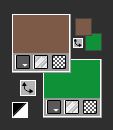
Etape 1
Ouvrir le calque Alpha-sélections - Dupliquer
Nous travaillons sur la copie
Effets - Modules externes - Mehdi - Wavy Lab 1.1

Réglage - Flou - Flou gaussien - Réglage: 30
Calques - Nouveau calque raster
Etape 2
Sélections - Sélectionner tout
Ouvrir le tube "Jolcsi405" - Copier
Minimisez-le on en aura besoin plus loin
Coller dans la sélection
Sélections - Désélectionner
Effets - Effet d'image - Mosaïque sans jointures (par défaut)
Réglage - Flou - Flou radial

Propriétés du calque : lumière dure
Fusionner les calques
Etape 3
Effets - Modules externes - Mehdi - Sorting Tiles

Réglage - Netteté- Netteté
Etape 4
Sélections - Charger la sélection à partir du calque Alpha "selection1"
Sélections - Transformer la sélection en calque
Dans Styles et textures
Mettre en premier plan

En arrière plan

Effets - Modules externes - Len K's - Katharina

Etape 5
Sélections - Modifier - Contracter de 35 pixels
Calques - Nouveau calque raster
Verser la couleur

Effets - Modules externes - Len K's - Katharina en mémoire
Sélections - Modifier - Contracter en mémoire
Calques - Nouveau calque raster
Verser la couleur

Effets - Modules externes - Len K's - Katharina en mémoire
Effets - Effets 3D - Ombre portée
0 / 0 / 70 / 34,00 / #000000
Sélections - Désélectionner
Calque - Fusionner avec le calque du dessous (2 fois)
Effets -Effets de réflexion - Miroir rotatif

Etape 6
Vous placer sur le calque en bas de la pile - Fusionné
Sélections - Charger la sélection à partir du calque Alpha "selection2"
Sélections - Transformer la sélection en calque
Effets - Modules externes - AP (Lignes) - Lines SilverLining

Sélections - Désélectionner
Etape 7
Effets - Effets d'image - Mosaïque sans jointures

Refaire à nouveau
Effets - Effets d'image - Mosaïque sans jointures
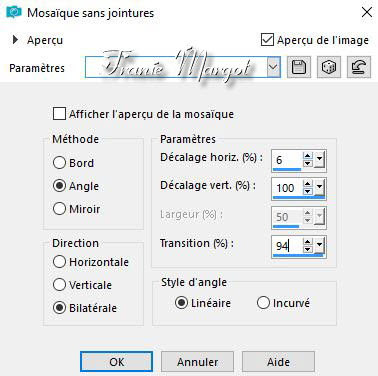
Sélections - Charger la sélection à partir du calque Alpha "selection3"
Sélections - Transformer la sélection en calque
SUPPRIMER
Sélections - Désélectionner
Etape 8
Vous placer sur le calque en bas de la pile - Fusionné
Sélections - Charger la sélection à partir du calque Alpha "selection4"
Sélections - Transformer la sélection en calque
Dans Styles et textures
Mettre en premier plan

En arrière plan

Effets - Modules externes - Len K's - Katharina en mémoire
Sélections- Désélectionner
Etape 9
Effets - Effets d'image - Mosaïque sans jointures

Calques - Dupliquer
Image - Miroir
Image - Retourner
Etape 10
Vous placer sur le calque en bas de la pile - Fusionné
Sélections - Charger la sélection à partir du calque Alpha "selection5"
Sélections - Transformer La sélection en calque
Effets - Alien Skin - Eye Candy 5 Impact - Glass

Effets - Effets 3D - Ombre portée en mémoire
Sélections - Désélectionner
Vous placer en haut de la pile des calques
Etape 11
Couches - Nouveau calque raster
Sélections - Charger la sélection à partir du calque Alpha "selection6"
Verser la couleur

Effets - Alien Skin - Eye Candy 5 Impact - Glass
Réglage - Netteté - Netteté
Sélections - Désélectionner
Effets - Effets de réflexion - Miroir rotatif en mémoire
Voici à quoi ressemblent le calque et la palette des calques


Etape 12
Image - Ajouter des bordures de 2 pixels couleur

Image - Ajouter des bordures de 2 pixels couleur

Image - Ajouter des bordures de 1 pixel couleur

Sélections - Sélectionner tout
Image - Ajouter des bordures de 45 pixels couleur

Sélections - Inverser
Préparer un dégradé Linéaire comme en dessous

Verser dans la sélection
Réglage - Flou - Flou gaussien - Réglage: 30
Sélections - Inverser
Effets - Effets 3D - Ombre portée en mémoire
Sélections - Désélectionner
Etape 13
Calques - Nouveau calque raster
Sélections - Charger la sélection à partir du calque Alpha "selection6"
Verser la couleur

Effets - Alien Skin - Eye Candy 5 Impact - Glass en mémoire
Sélections- Désélectionner
Réglage - Netteté - Netteté
Image - Rotation libre

Prendre l'outil Sélectionner
Positionner comme en dessous

Calques - Dupliquer
Image - Miroir
Image - Retourner
Fusionner les calques
Etape 14
Reprendre le tube "Jolcsi405"
Copier - Coller comme un nouveau calque
Placer et ombrer comme vous le souhaitez
Etape 15
Ouvrir le "text".png
Copier - Coller comme un nouveau calque
Placer-le comme vous le souhaitez
Effets - Effets 3D - Ombre portée
-7 / 0 / 100 / 0,00 / couleur ##e1a37e
Refaire à nouveau
Effets - Effets 3D - Ombre portée
2 / 1 / 51 / 1,00 / #000000
Etape 16
Ouvrir la déco *disz*
Copier - Coller comme un nouveau calque
Placer en dessous du texte (voir le modèle)
Image - Ajouter des bordures de 1 pixel couleur

Signer votre travail
Fusionner les calques visible
Enregistrer en JPG
******
Vous pouvez m'envoyer vos versions
Je me ferais un plaisir de les mettre sur la page * Vos Versions *
mon adresse : franiemargot@sfr.fr
******
Autre version
le tube est détouré par mes soins
******
Vos versions voir ici
 votre commentaire
votre commentaire
-
Par Franie margot le 17 Avril 2019 à 09:35
Miryam
Vous trouverez l'original en dessous
******
Ce tutoriel a été réalisé avec Psp X9
Mais peut être fait avec d’autres versions
******
Pour proposer mes tutoriels sur votre forum ou groupe
Merci de m’en faire la demande
******
Si vous publiez votre création sur un site ou blog
Merci de mettre un lien vers le tutoriel
Merci de votre compréhension
******
Les tubes que j'utilise pour mes tutoriels
Ont été reçus sur des groupes des auteurs des tubes
Dont j’ ai l’autorisation pour les employer
Ou
Ont été trouvés sur le net, par mes nombreuses recherches
Si un de ces tubes vous appartient, merci de me contacter
Pour que je puisse ajouter le lien vers votre site
******
Filtres utilisés
Mehdi - Wavy Lab 1.1
Alien Skin Eye - Candy 5 Impact - Glass
Filtres illimités 2.0-v.Kiwi's Oelfilter-Guck mail
Filtres illimités 2.0-VM Distortion-Center Mirror
Filters Unlimited 2.0- VM Toolbox-Brightness Noise
Filters Unlimited 2.0- Scribe - 4way mirror
Toadies - What Are You?
Simple -Top Left Mirror

******
Matériels utilisés
1 tube personnage
2 tubes misted paysage
2 déco
1 texte
2 sélections à placer dans le dossier Sélections de votre PSP
1 palette des couleurs
******
Vous aurez besoin de 3 couleurs

1 couleur: #deb2ea
2 couleurs: #65236f
3 couleurs: #602765
Dans Style et textures
Mettre en avant plan la couleur #deb2ea
En arrière plan la couleur #65236f

Etape 1
Ouvrir une image transparente de 900 x 600 pixels

Effets - Modules externes -Mehdi - Wavy Lab 1.1

Réglage - Flou - Flou Gaussien

Etape 2
Sélections - Sélectionner tout
Ouvrir le tube "femme253"
Copier - Coller dans la sélections
Sélections- Désélectionner
Effets - Effet d'image - Mosaïque sans jointures (par défaut)
Réglage - Flou - Flou radial
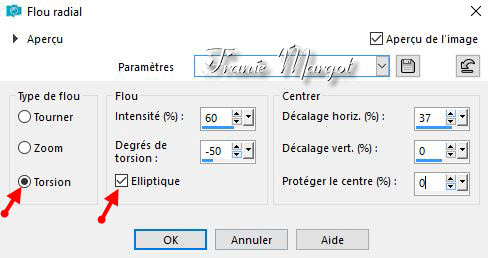
Etape 3
Effets - Modules externes - Filtres illimités 2.0 - v.Kiwi's Oelfilter-Guck mail (2 fois)

Vous avez ceci

Image - Rotation libre

Effets - Effets de réflexion - Miroir rotatif

A nouveau - Image - Rotation libre

Prendre l'outil Sélection et tirer légèrement à gauche

Calques - Dupliquer
Etape 4
Effets - Modules externes - Unlimited 2.0 - VM Distortion - Center Mirror
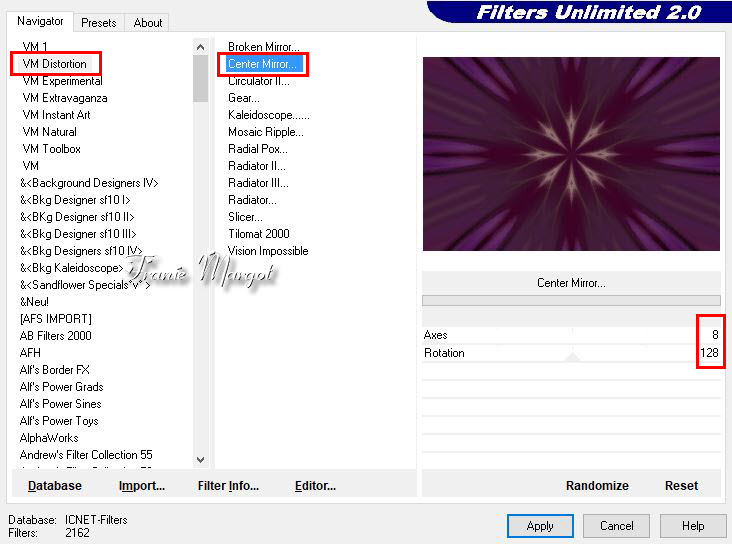
Etape 5
Effets - Modules externes - Effets de distorsion - Vagues

Propriétés du calque - Luminance (héritée) - Opacité 56%
Etape 6
Vous placer sur le calque Raster1
Effets - Modules externes - Unlimited 2.0 - VM Toolbox - Brightness Noise

Vous placer sur le calque du dessus
Fusionner avec le calque du dessous
Etape 7
Sélections - Charger la sélection à partir du disque - sélection "2178"
Sélections - Transformer la sélections en calque
Calques - Nouveau calque raster
Sélections - Modifier - Sélectionner les bordures de la sélection

Verser la couleur arrière plan - couleur #65236f
Réglage - Ajouter / supprimer du bruit - Ajouter du bruit

Effets - Effets 3D - Biseautage intérieur

Sélections - Désélectionner
Etape 8
Prendre la baguette magique
Cliquer au centre du cadre
Ouvrir l'image "paysage" en png
Copier - Coller comme un nouveau calque
Image - Redimensionner à 60% tous les calques décochés
Sélections - Inverser
Supprimer

Calques - Nouveau calque raster
Effets - Effets 3D - Découpe

Sélections - Désélectionner
Calques - Fusionner avec le calque du dessous (3 fois)
Etape 9
Effets - Effets 3D - Ombre portée
0 / 0 / 55 / 60,00 / #000000
Effets - Effets d'image - Mosaïque sans jointures

Etape 10
Image - Ajouter des bordures de 1 pixel - couleur #deb2ea
Image - Ajouter des bordures de 1 pixel - couleur #65236f
Image - Ajouter des bordures de 1 pixel - couleur #deb2ea
Sélections - Sélectionner tout
Etape 11
Image - Ajouter des bordures de 45 pixels - couleur #deb2ea
Sélections - Inverser
Effets - Modules externes - Unlimited 2.0 - Scribe - 4way mirror (réglage: 128-128)
Réglage - Flou Gaussien (réglage: 30)
Modules externes - Toadies - What Are You? - 20/20
Effets - Effets de bords - Accentuer
Sélections - Inverser
Effets - Effets 3D - Ombre portée
0 / 0 / 73 / 60,00 / #000000
Sélections - Désélectionner
Etape 12
Ouvrir le tube "décor" en png
Copier - Coller comme nouveau calque
Réglage - Netteté - Netteté
Etape 13
Ouvrir le tube "femme253"
Copier - Coller comme nouveau calque
Image - Redimensionner 90% tous les calques décochés
Placer et faire une ombre à votre convenance
Etape 14
Ouvrir le "texte". PNG
Copier - Coller comme nouveau calque
Placez-le comme vous le souhaitez
Si vous avez besoin de colorier:
Réglage - Teinte et Saturation - Coloriser
Etape 15
Ouvrir le "papillon". PNG
Copier - Coller comme nouveau calque
Placez-le comme vous le souhaitez
Calques - Nouveau calque raster
Etape 16
Sélections / Charger une sélection à partir du disque - la sélection "2178a"
Verser la couleur #65236f
Effets - Modules externes - Alien Skin -Eye Candy 5 Impact - Glass

Réglage - Netteté - Netteté
Sélections - Désélectionner
Effets - Modules externes - Simple -Top Left Mirror
Image - Ajouter des bordures de 1 pixel - couleur #65236f
Signer votre travailEnregistrer en JPG
******
Vous pouvez m'envoyer vos versions
Je me ferais un plaisir de les mettre sur la page * Vos Versions *
mon adresse : franiemargot@sfr.fr
******
Autre version

les tubes sont détourés par mes soins
******
Vos versions voir ici
 votre commentaire
votre commentaire
-
Par Franie margot le 9 Avril 2019 à 15:55
Sexi Lady

Vous trouverez l'original en dessous
******
Ce tutoriel a été réalisé avec Psp X9
Mais peut être fait avec d’autres versions
******
Pour proposer mes tutoriels sur votre forum ou groupe
Merci de m’en faire la demande
******
Si vous publiez votre création sur un site ou blog
Merci de mettre un lien vers le tutoriel
Merci de votre compréhension
******
Les tubes que j'utilise pour mes tutoriels
Ont été reçus sur des groupes des auteurs des tubes
Dont j’ ai l’autorisation pour les employer
Ou
Ont été trouvés sur le net, par mes nombreuses recherches
Si un de ces tubes vous appartient, merci de me contacter
Pour que je puisse ajouter le lien vers votre site
******
Filtres utilisés
Mehdi - Wavy Lab 1.1
Mehdi - Sorting Tiles
AP - [Lines] - lines SilverLining
Simple - Pizza Slice Mirror
Alien Skin Eye Candy 5 - Impact - Glass
Unlimided 2.0 - Scribe - A way mirror

******
Matériels utilisés
1 tube personnage
1 déco - 2 textes
1 calque-Alpha_sélections
1 palette des couleurs
******
Dans Styles et textures
Mettre en avant plan la couleur #e4d5cd
En arrière plan la couleur #c69881

Etape 1Ouvrir le calque-Alpha_Sélections
Dupliquer - Nous travaillons sur la copie
Effets - Modules externes - Mehdi - Wavy Lab 1.1

Réglage - Flou - Flou Gaussien

Etape 2
Effets - Modules externes - Mehdi - Sorting Tiles
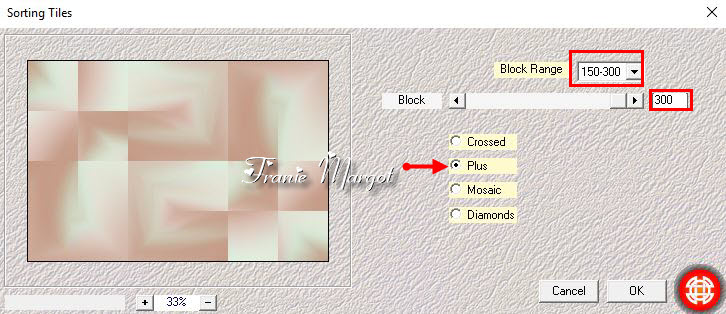
Réglage - Netteté - Netteté
Etape 3
Effets - Modules externes - Simple - Pizza Slice Mirror
Effet - Effets de réflexion - Miroir rotatif

Etape 4
Sélections - Charger la sélection à partir du calque-Alpha "selection1"
Sélections - Transformer la sélection en calque
Etape 5
Effets - Effets de textures - Textile

Sélections - Désélectionner
Effets - Effets 3D - Ombre portée

Calques - Dupliquer
Image - Retourner
Fusionner avec le calque du dessous
Etape 6
Effets - Modules externes - AP [Lignes] - Lines SilverLining

Sur le calque du dessus - Sélection transformée
Effets - Effets 3D - Ombre portée
(décocher l'ombre sur le nouveau calque)

Fusionner avec le calque du dessous
Effets - Effets de réflexion - Miroir rotatif en mémoire
Calques - Dupliquer
Etape 7
Effets - Effets d'image - Mosaïque sans jointures
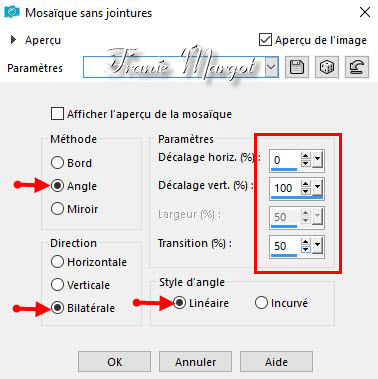
Calques - Dupliquer
Image - Retourner
Fusionner avec le calque du dessous
Vous placer sur le calque du milieu
Calques - Réorganiser - Placer en haut de la pile
Effets - Effets de l'image - Mosaïque sans jointures (par défaut)

Etape 8
Sélections - Charger la sélection à partir du canal Alfa "selection2"
Calques - Nouveau calque raster
Verser la couleur #d4ecd4
Effets - Modules externes - AP [[Lignes] - Lignes SilverLining en mémoire
Etape 9
Prendre l'outil Pot de peinture avec les réglage comme en dessous

Sélections - Modifier - Contracter de 15 pixels
Verser la couleur #c69881
Sélections - Modifier - Contracter de 15 pixels
Verser la couleur #d4ecd4
Etape 10
Calques - Nouveau calque raster
Sélections - Modifier - Contracter de 15 pixels
Verser la couleur #c69881
Sélections - Modifier - Contracter de 5 pixels
Verser la couleur #d4ecd4
Sélections - Modifier - Contracter de 5 pixels
Verser la couleur #c69881
Effets - Modules externes - Alien Skin - Eye Candy 5 Impact - Glass
Cliquer d'abord sur Settings : Clear - ensuite les paramètres en dessous
couleur #ffffff

Sélections - Sélectionner tout
Sélection - Flottante
Sélections - Statique
Effets - Effet 3D - Ombre portée en mémoire
Sélections - Désélectionner
Vous placer sur le calque en bas de la pile - Raster 1
Etape 11
Sélections - Charger la sélection à partir du canal Alfa "selection3"
Sélections - Transformer la sélection en calque
Effets - Modules externes - AP [Lines] -Lines SilverLining en mémoire
Sélections - Désélectionner
Effets - Effets 3D - Ombre portée en mémoire
Effets - Effets de réflexion - Miroir rotatif en mémoire
Vous placer en haut de la pile - Raster 3
Etape 12
Sélections - Charger la sélection à partir du calque Alfa "sélection 4"
Calques - Nouveau calque raster
Sélections - Modifier - Sélectionner les bordures de la sélection
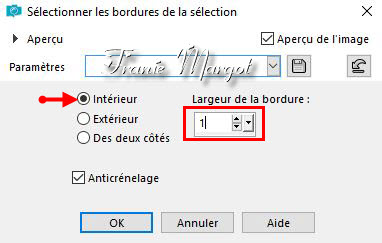
Verser la couleur #c69881
Sélections- Désélectionner
Etape 13
Ouvrir le tube déco
Copier - Coller comme un nouveau calque
Vous pouvez changer la couleur
Réglage - Teinte et Saturation - Coloriser
Etape 14
Image - Ajouter des bordures de 2 pixels - couleur #d4ecd4
Image - Ajouter des bordures de 5 pixels - couleur #c69881
Image - Ajouter des bordures de 1 pixel - couleur #d4ecd4
Image - Ajouter des bordures de 1 pixel - couleur #c69881
Sélections - Sélectionner tout
Etape 15
Image - Ajouter des bordures de 45 pixels - couleur #d4ecd4
Sélections - Inverser
Effets - Modules externes - Unlimited 2.0 - Scribe - 4way mirror

Réglage - Flou - Flou Gaussien en mémoire
Réglage - Netteté - Netteté
Sélections- Inverser
Effets - Effets 3D - Ombre portée
0 / 0 / 55 / 32,00 / #000000
Sélections - Désélectionner
Etape 16
Ouvrir le tube "Jolcsi452"
Copier - Coller comme un nouveau calque
Placer comme sur le modèle
Faire une ombre portée à votre convenance
Etape 17
Ouvrir "texte"
Copier - Coller comme un nouveau calque
Placez-le comme vous le souhaitez
Si besoin le coloriser
Réglage - Teinte et Saturation - Coloriser
Image - Ajouter des bordures de 1 pixel - couleur #c69881
Signer votre travail
Fusionner les calques visibles
Enregistrement en JPG
******
Vous pouvez m'envoyer vos versions
Je me ferais un plaisir de les mettre sur la page * Vos Versions *
mon adresse : franiemargot@sfr.fr
******
Autre version
le tube est détouré par mes soins
******
Vos versions voir ici
 votre commentaire
votre commentaire
-
Par Franie margot le 29 Mars 2019 à 12:46
Denissza
Vous trouverez l'original en dessous
******
Ce tutoriel a été réalisé avec Psp X9
Mais peut être fait avec d’autres versions
******
Pour proposer mes tutoriels sur votre forum ou groupe
Merci de m’en faire la demande
******
Si vous publiez votre création sur un site ou blog
Merci de mettre un lien vers le tutoriel
Merci de votre compréhension
******
Les tubes que j'utilise pour mes tutoriels
Ont été reçus sur des groupes des auteurs des tubes
Dont j’ ai l’autorisation pour les employer
Ou
Ont été trouvés sur le net, par mes nombreuses recherches
Si un de ces tubes vous appartient, merci de me contacter
Pour que je puisse ajouter le lien vers votre site
******
Filtres utilisés
Mehdi - Wavy Lab 1.1
AP (Lignes) -Lines SilverLining
Toadies
VanDerLee - UnPlugged
Unlimited 2.0

******
Matériels utilisés
1 tube personnage
1 tube fleur
1 deco - 1 texte
3 sélections à placer dans le dossier Sélections de votre PSP
1 palette des couleurs
******
Mettre dans Styles et Textures
En avant plan la couleur #a0dbea
En arrière plan la couleur #0d3c97

Etape 1
Ouvrir une image transparents de 900 x 550 pixels

Effets - Modules externes - Medhi - Wavy Lab 1.

Réglage - Flou - Flou gaussien
Rayon : 30,00
Etape 2
Effets - Modules externes - Mehdi - Sorting Tiles

Calques - Dupliquer
Etape 3
Effets - Effets de distorsion - Vagues

Etape 4
Sélections - Charger une sélection à partir du disque - Sélection 2163
Sélections - Transformer la sélection en calque
Sélections - Désélectionner
Etape 5
Effets - Modules externes - AP (Lignes) -Lignes Silver Lining

Calques - Dupliquer
Etape 6
Effets - Modules externes - Unlimités 2.0 - Toadies -Plain Mosaic Blur
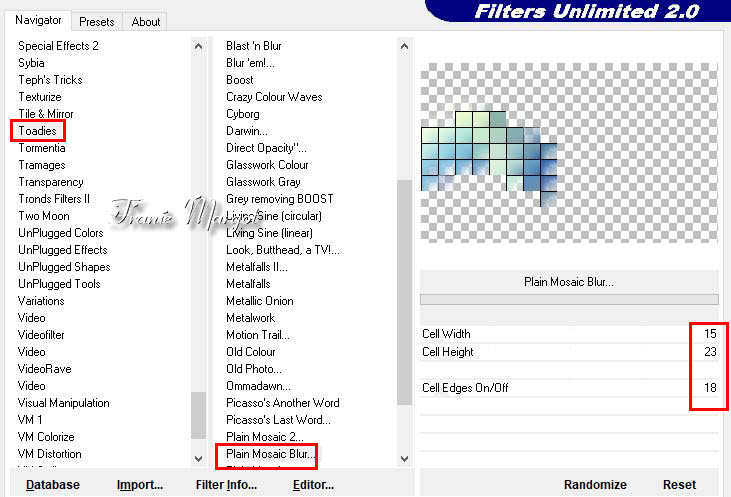
Propriétés du calque - Lumière douce
Calques - Dupliquer
Image - Miroir
Calques - Fusionner avec le calque du dessous
Réglage - Netteté - Netteté
Vous placer sur le calque du dessous - Sélection transformée
Etape 7
Effets - Modules externes - Toadies - What Are You?...
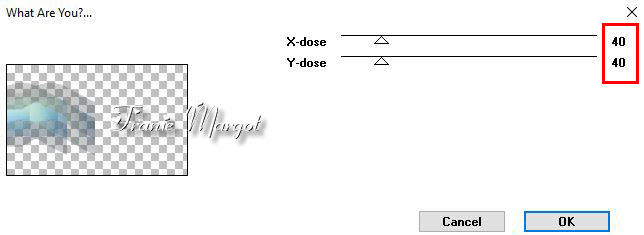
Calques - Dupliquer
Image - Miroir
Fusionner avec le calque du dessous
Réglage - Netteté- Netteté
Etape 8
Vous placer sur le calque du dessus - Copie de Sélection transformée
Calques - Nouveau calque raster
Cliquer sur l'outil Sélection - Sélection personnalisée

Effets - Modules externes - Mehdi - Wavy Lab 1.1 en mémoire
Réglage - Flou - Flou gaussien en mémoire
Etape 9
Ouvrir l'image "fleur" en png
Copier - Coller comme un nouveau calque
Sélections - Modifier - Sélectionner les bordures de la sélection

Verser dans la sélection la couleur #0d3c97
Sélections - Désélectionner
Etape 10
Effets - Effets de distorsion - Vagues

Calques - Dupliquer
Image - Retourner
Calques - Réorganiser - Déplacer vers le bas
Cliquer sur l'outil Sélectionner
Mettre les paramètres comme en dessous

Etape 11
Sélections - Charger une sélection à partir du disque - Sélection 2163a
SUPPRIMER
Vous placer sur le calque du dessus
Fusionner avec le calque du dessous
Sélections - Désélectionner
Etape 12
A nouveau - Cliquer sur l'outil Sélectionner
Mettre les paramètres comme en dessous

Calques - Dupliquer
Image - Miroir
Cliquer sur l'outil Sélectionner
Mettre les paramètres comme en dessous

Fusionner avec le calque du dessous
Effets - Effets 3D - Ombre portée
0 / 0 / 65 / 29,00 / #000000
Etape 13
Rester sur ce calque
Avec l'outil Sélectionner
Placer le calque comme en dessous
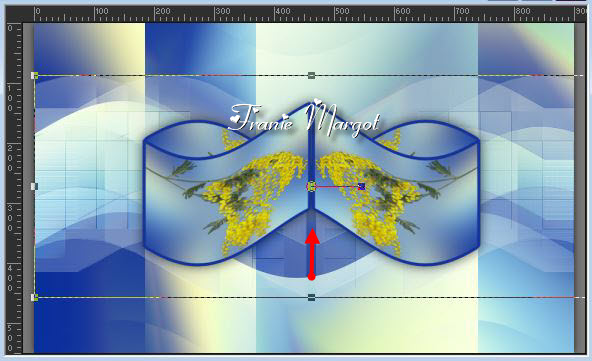
Etape 14
Vous placer sur le calque - Copie de Raster 1
Effets - Modules externes - VanDerlee - UnPlugged - Interlace

Effets - Effets 3D - Ombre portée
0 / 0 / 30 / 17,00 / #000000
Etape 15
Vous placer sur le calque - Raster 1
Réglage - Flou - Flou gaussien en mémoire
Etape 16
Vous placer sur le calque - Sélection transformée
Fusionner avec le calque du dessous
Sélections - Charger une sélection à partir du disque - Sélection 2163b
Sélections - Transformer la sélection en calque
Effets - Effets 3D - Ombre portée
0 / 0 / 61 / 9,00 / #000000
Calques - Dupliquer
Fusionner avec le calque du dessous
Sélections- Désélectionner
Etape 17
Image - Ajouter des bordures de 2 pixels - couleur #ffffff
Image - Ajouter des bordures de 5 pixels - couleur #0d3c97
Image - Ajouter des bordures de 1 pixel - couleur #ffffff
Image - Ajouter des bordures de 1 pixel - couleur #0d3c97
Sélections - Sélectionner tout
Etape 18
Image - Ajouter des bordures de 50 pixels - couleur #ffffff
Effets - Effets 3D - Ombre portée
0 / 0 / 70 / 70,00 / #0d3c97
Sélections - Inverser
Effets - Modules externes - AP (Lignes) -Lines SilverLining

Réglage - Netteté - Netteté
Sélections - Désélectionner
Etape 19
Sélections- Sélectionner tout
Sélections - Modifier - Contracter de 50 pixels
Effets - Effets 3D - Ombre portée
0 / 0 / 45 / 25,00 / #0d3c97
Etape 20
Ouvrir le tube "Jolcsi305"
Copier - Coller comme nouveau calque
Placer et ombrer comme vous le souhaitez
Etape 21
Ouvrir la déco "les 4 coins"
Copier - Coller comme un nouveau calque
Etape 22
Ouvrir le "texte"
Copier - Coller comme un nouveau calque
Placez-le comme vous le souhaitez
Si vous avez besoin de colorier:
Réglage - Teinte et saturation - Coloriser
Signer votre travailCalques - Fusionner les calques visibles
Enregistrer en JPG
******
Vous pouvez m'envoyer vos versions
Je me ferais un plaisir de les mettre sur la page * Vos Versions *
mon adresse : franiemargot@sfr.fr
******
Autre version
les tubes sont détourés par mes soins
******
Vos versions voir ici
 votre commentaire
votre commentaire
-
Par Franie margot le 24 Mars 2019 à 10:15
Wonderful Flowers
(Merveilleuses fleurs)

Vous trouverez l'original en dessous
******
Ce tutoriel a été réalisé avec Psp X9
Mais peut être fait avec d’autres versions
******
Pour proposer mes tutoriels sur votre forum ou groupe
Merci de m’en faire la demande
******
Si vous publiez votre création sur un site ou blog
Merci de mettre un lien vers le tutoriel
Merci de votre compréhension
******
Les tubes que j'utilise pour mes tutoriels
Ont été reçus sur des groupes des auteurs des tubes
Dont j’ ai l’autorisation pour les employer
Ou
Ont été trouvés sur le net, par mes nombreuses recherches
Si un de ces tubes vous appartient, merci de me contacter
Pour que je puisse ajouter le lien vers votre site
******
Filtres utilisés
Mehdi - Sorting Tiles
AP Lines - SilverLining
Flaming Pear - Flexify2
MuRa's Meister - Copies
FM Tile Tool - Blend Emboss

******
Matériels utilisés
1 tube personnage
1 tube misted fleur
1 déco - 1 texte
1 palette des couleurs
******
Dans Styles et textures
Mettre en avant plan la couleur #425f41
En arrière plan la couleur #c4e5c8

Préparer un dégradé Linéaire comme en dessous

Etape 1
Ouvrir une image transparente de 900 x 600 pixels

Verser le dégradé Linéaire
Ouvrir le tube *malackatube-fashion056*
Édition - Coller comme nouveau calque
le minimiser on s'en servira à la fin
Etape 2
Effets - Effets d'image - Mosaïque sans jointures par défaut
Etape 3
Réglage - Flou - Flou radial

Fusionner les calques visibles
Réglage - Netteté - Netteté
Etape 4
Effets - Modules externes - Medhi - Sorting Tiles

Réglage - Netteté - Netteté
Prendre l'outil Sélection
 - Sélection personnalisée
- Sélection personnalisée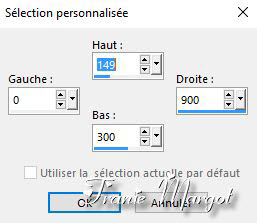
Sélections - Transformer la sélection en calque
Etape 5
Effets - Modules externes - AP - Lines - SilverLining - Dotty Grid
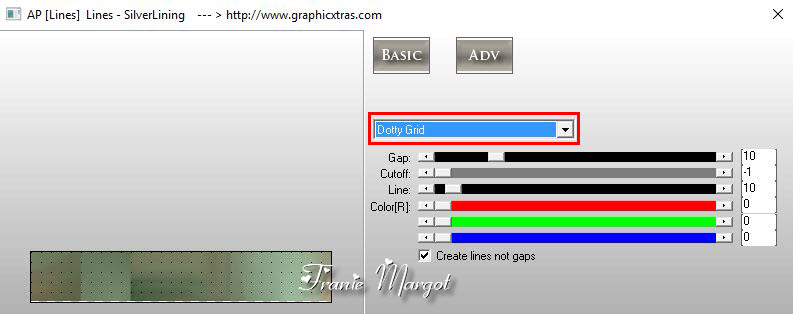
Sélections- Désélectionner
Effets - Effets 3D - Ombre portée
0 / 0 / 65 / 15,00 / #000000
Etape 6
Effets - Effets géométriques - Perspective horizontale
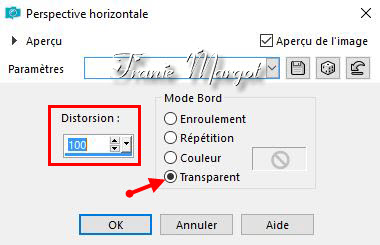
Etape 7
Effets - Modules externes - Flaming Pear - Flexify2
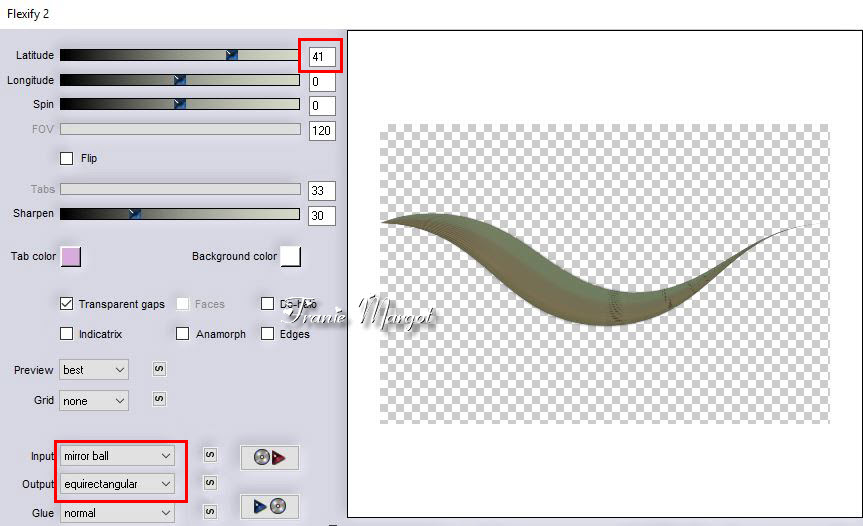
Etape 8
Effets - Modules externes - MuRa's Meister - Copies
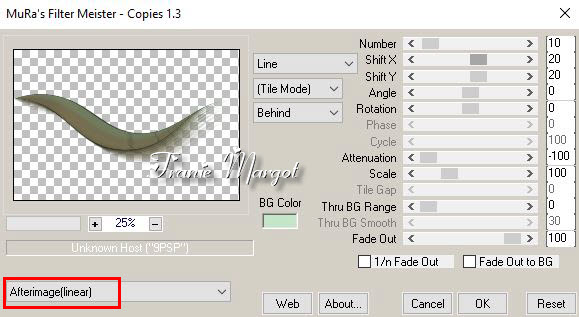
Mettre la position comme en dessous

Cliquer sur la lettre M pour désélectionner
Etape 9
Calques - Dupliquer
Image - Retourner
Etape 10
A nouveau - Calques - Dupliquer
Image - Redimensionner à 80%
Image - Miroir
Mettre la position comme en dessous

Calques - Dupliquer
Image - Retourner
Calques - Fusionner avec le calque du dessous (3 fois)
Réglage - Netteté - Netteté
Effets - Effets 3D - Ombre portée
0 / -13 / 65 / 15,00 / #000000
Etape 11
Vous placez sur le calque en dessous
Effets - Effets de Textures - Textile

Etape 12
Ouvrir le tube misted *jol.virág*
Copier - Coller comme un nouveau calque
Mettre la position comme en dessous

Effets - Modules externes - FM Tile Tool - Blend Emboss par défaut
Etape 13
Image -Ajouter des bordures de 1 pixel couleur #c4e5c8
Edition - Copier
Sélections - Sélectionner tout
Image - Ajouter des bordures non symétriques comme en dessous

Sélections - Inverser
Edition - Coller dans la sélection (en mémoire)
Etape 14
Réglage - Flou - Flou gaussien - Rayon : 20
Effets - Textures - Textile en mémoire
Réglage - Netteté - Netteté
Sélections - Inverser
Effets - Effets 3D - Ombre portée
0 / 0 / 75 / 34,00 / #000000
Sélections - Désélectionner
Etape 15
Prendre le tube *malackatube-fashion056*
Copier - Coller comme nouveau calque
Redimensionner et faire une ombre portée à votre convenance
Etape 16
Ouvrir le "texte" png
Copier - Coller comme un nouveau calque
Placez-le sur le côté droit comme sur le modèle
Etape 17
Ouvrir la déco "jol.deko"
Copier - Coller comme un nouveau calque
Mettre la position comme en dessous

Image - Ajouter une bordure de 1 pixel couleur #c4e5c8
Signer votre travail
Enregistrer en JPG
******
Vous pouvez m'envoyer vos versions
Je me ferais un plaisir de les mettre sur la page * Vos Versions *
mon adresse : franiemargot@sfr.fr
******
Autre version

les tubes sont détourés par mes soins
******
Vos versions voir ici
 votre commentaire
votre commentaire
-
Par Franie margot le 22 Mars 2019 à 17:35
Wonderful Life
(Vie Merveilleuse)
Vous trouverez l'original en dessous
******
Ce tutoriel a été réalisé avec Psp X9
Mais peut être fait avec d’autres versions
******
Pour proposer mes tutoriels sur votre forum ou groupe
Merci de m’en faire la demande
******
Si vous publiez votre création sur un site ou blog
Merci de mettre un lien vers le tutoriel
Merci de votre compréhension
******
Les tubes que j'utilise pour mes tutoriels
Ont été reçus sur des groupes des auteurs des tubes
Dont j’ ai l’autorisation pour les employer
Ou
Ont été trouvés sur le net, par mes nombreuses recherches
Si un de ces tubes vous appartient, merci de me contacter
Pour que je puisse ajouter le lien vers votre site
******
Filtres utilisés
Mehdi - Wavy Lab 1.1
Mehdi - Sorting Tiles
VanDerLee - UnPlugged
Alien Skin Eye - Candy 5 Impact - Glass
FM Tile Tool - Blend Emboss

******
Matériels utilisés
1 tube personnage
1 tube misted fleur - 1 tube fleur
1 texte
3 sélections à placer dans le dossier Sélections de votre PSP
1 palette des couleurs
******
Dans Styles et textures
Mettre en avant plan la couleur #89928f
En arrière plan la couleur #cad3ce

Etape 1
Fichier - Ouvrir une image de 1000 x 650 pixels transparente
Effets - Modules externes - Mehdi - Wavy Lab 1.1

Calques - Nouveau calque raster
Sélections- Sélectionner tout
Ouvrir le tube *Jolcsi432*
Copier - Coller dans la sélection
Sélections - Désélectionner
Effets - Effets d'image - Mosaïque sans jointures

Fusionner les calques visibles
Réglage - Flou - Flou radial

Etape 2
Effets - Modules externes - Mehdi - Sorting Tiles

Image - Miroir
Effets - Effets de réflexion - Miroir rotatif

Calques - Dupliquer
Image - Retourner
Propriétés du calque - Opacité 50%
Fusionner les calques visibles
Réglage - Netteté - Davantage de netteté
Etape 3
Sélections - Charger une sélection à partir du disque *2136*
Sélections - Transformer la sélection en calque
Sélections - Désélectionner
Etape 4
Effets - Effet de textures - Textile

Etape 5
Effets - Modules externes - VanDerLee - UnPlugged - Vertical Tle

Réglage - Netteté - Netteté
Effets - Effets de réflexion - Miroir rotatif en mémoire
Effets - Effets 3D - Ombre portée
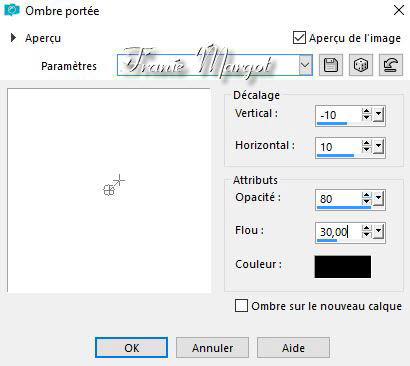
Refaire 10 / -10 / 80 / 30,00 / #000000
Etape 6
Effets - Effets d'image - Mosaïque sans jointures

Image - Miroir
Effets - Effets de réflexion - Miroir rotatif
Calques - Dupliquer
Image - Retourner
Vous placer sur le calque en bas de la pile
Etape 7
Sélections - Charger une sélection à partir du disque *2136a*
Sélections - Transformer la sélection en calque
Effets - Effet de textures - Textile en mémoire
Sélections - Désélectionner
Calques - Dupliquer
Image - Retourner
Fusionner avec le calque du dessous
Propriétés du calque - Lumière douce
Etape 8
Sélections - Charger une sélection à partir du disque *2136b*
Sélections - Transformer la sélection en calque
Modules externes - Alien Skin Eye - Candy 5 Impact - Glass

Sélections- Désélectionner
Effets - Effets de réflexion - Miroir rotatif
Propriétés de calque : Recouvrement
Etape 9
Vous placer sur le calque en bas de la pile
Ouvrir le tube misted "fleur" en png
Copier - Coller comme un nouveau calque
Effets - Modules externes - FM Tile Tools - Blend Emboss par défaut
Propriétés du calque - Lumière douce - Opacité: 55%
Etape 10
Revenir sur le calque en bas de la pile
Effets - Effets de textures - Stores

Etape 11
Image - Ajouter des bordures de 2 pixels couleur #ffffff
Image - Ajouter des bordures de 2 pixels couleur #89928f
Sélections - Sélectionner tout
Image - Ajouter des bordures de 45 pixels #ffffff
Effets - Effets 3D - Ombre portée

Sélections - Inverser
Transformer la sélection en calque
Sélections - Désélectionner
Attention remettre le pot de peinture à 100%
Etape 12
Effets - Effets de textures - Textile

ou la couleur blanche suivant vos couleurs
Réglage - Netteté - Netteté
Fusionner les calques visibles
Effets - Modules externes - Nick Software - Color Efex Pro 3.0 - Tonal Contrast
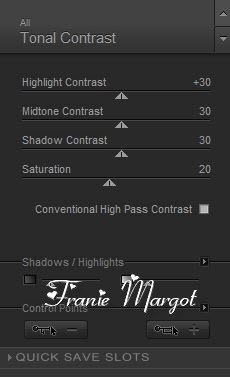
Etape 13
Ouvrir le tube *Jolcsi432* en png
Copier - Coller comme un nouveau calque
Placer comme sur le modèle
Ombre portée à votre convenance
Réglage - Netteté- Netteté
Image - Ajouter des bordures de 1 pixels couleur #89928f
Etape 14
Ouvrir le texte "jol.text" en png
Copier - Coller comme un nouveau calque
Pour changer la couleur
Réglage - Teinte et saturation - Coloriser
Etape 15
Ouvrir le tube fleur *flower2*
Pour changer la couleur prendre l'outil Cible

Passer sur les parties que vous voulez changer de couleur
Copier - Coller comme un nouveau calque
Placer comme sur le modèle
Calques - Réorganiser vers le bas
Signer votre travail
Fusionner les calques visibles
Enregistrer en JPG
******
Vous pouvez m'envoyer vos versions
Je me ferais un plaisir de les mettre sur la page * Vos Versions *
mon adresse : franiemargot@sfr.fr
******
Autre version
les tubes sont détourés par mes soins
******
Vos versions voir ici
 votre commentaire
votre commentaire Suivre le flux RSS des articles de cette rubrique
Suivre le flux RSS des articles de cette rubrique Suivre le flux RSS des commentaires de cette rubrique
Suivre le flux RSS des commentaires de cette rubrique




























